Instagram tips voor iederen die wil starten met Instagram of zijn/haar Instagram skills wil updaten. Ga direct aan de slag als een pro met deze 10 Instagram tips zodat je zo optimaal mogelijk zakelijk gebruik maakt van Instagram.

Instagram is een mobiele app die je gratis downloadt in de App Store (iOS), via Google Play of Window’s Marketplace. Met de Instagram app op je smartphone of tablet upload en deel je foto’s en video’s. Wil je je foto van te voren bewerken? Gebruik dan één van de 27 filters en geef je foto een andere look, maak deze lichter of gebruik een vintage filter.
Na lancering van de Instagram app op 6 oktober 2010 had de app binnen twee maanden tijd al meer dan 1 miljoen gebruikers. Na minder dan één jaar waren er al 150 miljoen foto´s geüpload. Wow!
Begin 2015 zijn er meer dan 300 miljoen mensen die Instagram gebruiken en hun favoriete momenten vastleggen op foto en deze delen via de Instagram app. Ontdek nog meer Instagram feiten via de Pers pagina van Instagram.
-> Blog: Verschil tussen Instagram en Pinterest?
Beginnen met Instagram marketing
Heb je de Instagram app al gedownload om nu eindelijk eens je allereerste foto te uploaden maar ben je er nog niet aan toegekomen omdat je niet weet waar en hoe je moet beginnen? Regelmatig krijg ik vragen over Instagram en wat mijn tips & tricks zijn. Na het lezen van deze tips ga je straks zelf aan de slag en vraag je je af waarom je niet eerder bent begonnen.
Gebruik je Instagram al een tijdje? Met mijn tips verbeter jij je Instagram skills in een paar minuten. So, let’s go!
Instagram tips om goed voorbereid van start te gaan
[ de onderstaande screenshots zijn genomen met een iPhone X ]
1. Instagram accountnaam
Met meer dan 800 miljoen Instagram gebruikers wereldwijd kan het lastig zijn om een geschikte en nog beschikbare naam te registreren. Wees creatief of gebruik je eigen naam. Ben je ook actief op Twitter? Dan raad ik je aan om – als het even kan – dezelfde naam te registreren op Instagram.
Zo ben je direct herkenbaar voor anderen en het werkt gewoon fijner wanneer je iemand wilt taggen.
2. Instagram profiel inrichten
Wanneer je op “Je profiel bewerken” klikt kun je onder andere:
• je naam invullen
• gebruikersnaam wijzigen
• de url van je website toevoegen
• een persoonlijk of zakelijk profiel opmaken
• e-mailadres wijzigen
Richt je profiel persoonlijk (of zakelijk) in en vergeet niet om een profiel foto (of logo) toe te voegen. Vraag je je wel eens af hoe andere Instagram gebruikers de tekst in hun profiel zo netjes onder elkaar krijgt?
Op je iPhone vind je de app Notities. Typ daar je tekst (onder elkaar), kopieer de tekst zodra je klaar bent en plak de tekst in je Instagram profiel. Klik rechtsboven op “Klaar” om je wijzigingen te bewaren.
3. Je eerste foto uploaden
Upload je eerste foto via de Instagram app. Bepaal van te voren welk formaat foto je wilt delen. Vierkant of verticaal langwerpig. Ook is het mogelijk om een foto te nemen direct via de Instagram app.
Zelf vind ik het fijner om op mijn gemak één of meerdere foto’s te nemen met de camera op mijn telefoon en ze daarna pas te uploaden.
4. Hashtags
Bij het uploaden van je (openbare) foto kun je ook tekst toevoegen. Wil je dat je foto’s ook door andere Instagram gebruikers worden gezien die jou niet volgen? Voeg dan #hashtags toe met woorden die iets zeggen over de inhoud van je foto, bijvoorbeeld: #instagram #notetoself #quote enz.
- Hashtags zijn klikbaar en vergroten de kans op nieuwe volgers (alleen bij een openbaar account)
- Het is alleen mogelijk om je eigen berichten te taggen
- Per bericht kun je maximaal 30 hashtags toevoegen. Wanneer je meer dan 30 hashtags toevoegd, dan wordt je bericht niet geplaatst.
- Wanneer je een foto wilt taggen die je al hebt geüpload, kun je het bericht bewerken en je #hashtag toevoegen of je kunt een reactie onder je foto achterlaten met de gewenste #hashtags in je bericht.
- Je kunt nu ook een emoji (smilie) toevoegen in je #hashtag om zo nog meer je gevoel te laten spreken.
- Tag andere gebruikers door hun Instagram naam te benoemen in een bericht, bijvoorbeeld: @iArchana
5. Snel meerdere hashtags toevoegen die je vaker gebruikt
Deze tip maakt Instagram nog leuker en scheelt je zoveel tijd! Tenminste als je vaak #hashtags wilt gebruiken bij je geüploade foto’s. Stel je upload vaak foto’s van een bepaald onderwerp, bijvoorbeeld “interieur” gerelateerd, bepaal van te voren een aantal hashtags en bewaar deze in je Notities app op je iPhone.
Wanneer je een foto wilt taggen, dan kopieer je je bewaarde hashtags en plak je deze bij de foto die je wilt taggen. Tenminste … dat is wat ik eerst deed, beetje omslachtig maar het werkte wel voor mij.
Nu heb ik een oplossing voor je dat veel sneller werkt en je maar één keer hoeft in te stellen.
Ga naar de Notities app op je iPhone
- Typ maximaal 30 hashtags die je wilt gebruiken om je “interieur” foto’s te taggen
- Selecteer en kopieer de complete tekst
- Open nu de [Instellingen] app op je iPhone
- Vervolgens scroll je naar beneden naar -Algemeen- (1) en daarna naar – Toetsenbord – (2) en vervolgens klik je op – Tekstvervanging – (3) Dit is de plek waar je je selectie hashtags kunt opslaan.
Hou nog even vol, je gaat dit super handig vinden
- Klik op het plusteken – + – rechtsboven op je scherm (4)
- Bij – Zin – plak je je gekopieerde #hashtags (5)
- Bij – Trefwoord – gebruik je een woord dat tijdens het typen automatisch wordt herkend en uitgebreid wordt met de #hashtags die je zojuist hebt opgeslagen. Bijvoorbeeld “ighashtags”.
Ik plaats ig (Instagram) voor hashtags zodat de rits met woorden niet naar voren komt als ik in een bericht of sms het woord typ zonder ig ervoor.
- Klik daarna op [Bewaar] en je hebt je setje #hashtags opgeslagen en deze is klaar voor gebruik (6)
- Ga nu naar je Instagram app, upload of bewerk een foto en voeg daar je nieuwe set hashtags toe door het trefwoord te typen: ighashtags (7)
Je ziet nu alle #hashtags die je hebt opgeslagen. Klik vervolgens op de [spatiebalk] om toe te voegen.
That’s it!
6. Neem afscheid van spammers op Instagram
Net als op andere social media kanalen vind je spammers ook op Instagram. Er is maar één manier om hiermee om te gaan. Blokkeer de gebruiker door deze te rapporteren als ongepast via de drie rondjes rechtsboven op het scherm op zijn/haar profielpagina. Zodra je dit hebt gedaan zie je niets meer van deze gebruiker.
- Ga naar een foto waar een spamreactie is geplaatst. Klik vervolgens op het reactie icoontje onder je foto (1)
- Je kunt nu zelf een reactie plaatsen maar in dit geval wil je een (spam)reactie verwijderen. Raak de reactie aan en schuif deze naar links (2)
- Je ziet nu twee opties: de pijl is om een reactie te geven op de geplaatste reactie en met het prullenbak icoontje kun je de reactie verwijderen.
That’s it!
7. Reageren op reacties bij je Instagram foto’s
Yeah! Je hebt een reactie bij je geüploade foto en nee het is geen reactie van een spammer. Hoe kun je nu het beste reageren? Wanneer je reageert op een reactie van een Instagram gebruiker dan benoem je in je reactie altijd de naam van degene op wie je wilt reageren. Alleen dan ontvangt degene een melding dat hij/zij een reactie heeft ontvangen.
- Zorg dat je in je reactie altijd de naam noemt van de persoon waar je op wilt reageren. Typ @… en dan zijn/haar accountnaam.
- Klik op ‘Beantwoorden’ om direct te reageren op een reactie van een Instagram gebruiker. Vervolgens verschijnt de Instagram naam in het reactie vakje en kun je direct je bericht typen.
8. Instagram foto’s online verspreiden
Wanneer je je Instagram foto’s ook via andere social media kanalen wilt delen, dan kun je je accounts aan Instagram koppelen. Je kunt ervoor kiezen om je foto’s via Instagram te delen op: Facebook, Twitter, Tumblr, Flickr, Swarm, Ameba, Vkontakte, OK.ru en nog een aantal andere kanelen.
- Bovenstaande accounts kun je koppelen door op het [tandwieltje] te klikken die je rechtsboven ziet op je profielpagina.
- Klik vervolgens bij Instellingen op [Gekoppelde accounts] en klik dan op Facebook of Twitter om je Instagram te koppelen.
Let op! Wanneer je je Instagram account koppelt met Twitter en je deelt je foto op Twitter, dan is je foto NIET zichtbaar in je tweet. Je ziet alleen een linkje die verwijst naar je foto op Instagram.
Je Instagram foto koppelen en delen op andere social media kun je gerust doen, je foto wordt daar namelijk wél getoond.
-> Blog: Zo gebruik je hashtags op Instagram
9. Instagram filters gebruiken om je foto’s te stylen
Via de Instagram app heb je de mogelijkheid om gebruik te maken van 40 filters. Hiermee kun je je foto style, lichter maken of ouder maken. De mogelijkheden zijn eindeloos.
Wanneer je door andere Instagram accounts scrolt zie je vaak dat alle foto’s een bepaalde look en style hebben. Kies voor één filter en pas deze toe op al je foto’s om zo een eigen look te creëeren.
10. Socializen & Engagen
Ga de interactie aan met je Instagram volgers en de accounts die je volgt. Like en reageer op foto’s. Laat zien dat jij er bent en dat je ook interesse hebt voor andere Instagrammers.
Er zijn zoveel mensen en bedrijven die niet social zijn online en alléén maar op jacht zijn naar nieuwe volgers. Wees sociaal en volg mensen terug, zeg eens gedag of tag mensen/bedrijven in je foto’s.
Zo merk je dat je meer volgers krijgt en ook echt een relatie opbouwt met andere Instagrammers. Laat je verrassen en ga op zoek naar nieuwe accounts om te volgen. Klik op het vergrootglas onder in je scherm en ontdek foto’s van over de hele wereld.
Met dank aan mijn Portugese vriend Ivo Madaleno voor tip 2, 5 en 7. Thank you for these awesome tips Ivo! ;-)
► Dit zijn mijn 10 Instagram tips & tricks. Heb jij nog een tip? Deel je Instagram tip hieronder in de reacties.
Vind je dit blogbericht interessant? Volg Archana op Pinterest en pin dit voor later!







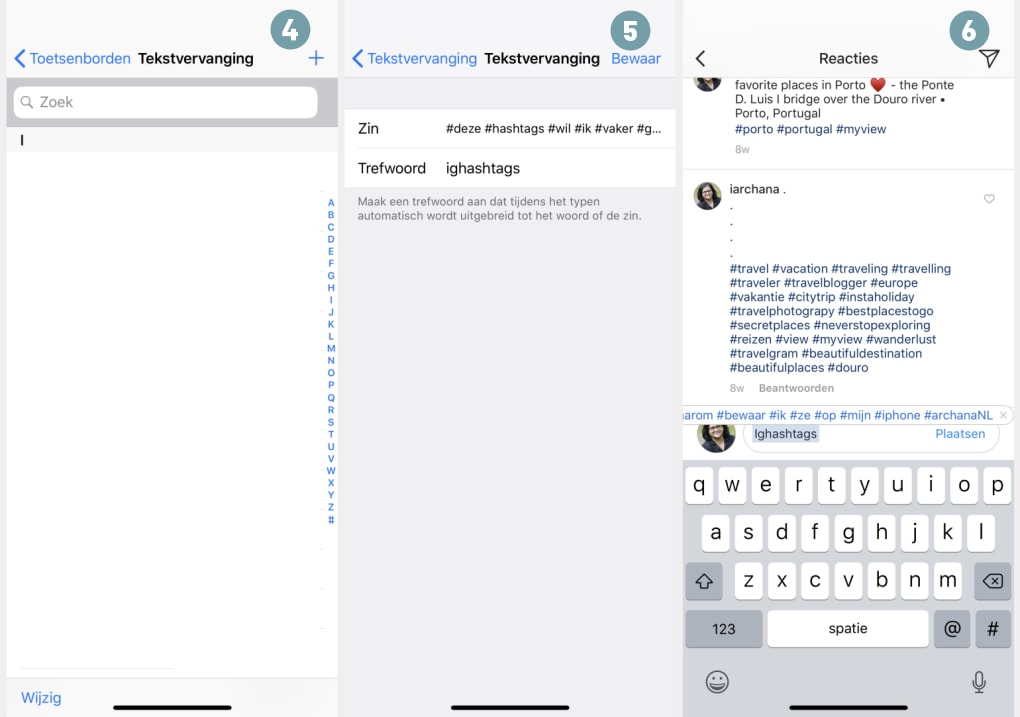
















Inzake delen met Twitter: ik heb op ifttt.com (gartis) een (gratis) script in gebruik, waardoor Instagrammen wèl als twitter-foto worden geplaatst en meteen zichtbaar zijn in de tijdlijn (incl. link naar de instagram-foto).
Zie bvb: https://twitter.com/GvMaillard
Hi Paul, bedankt voor je reactie. Ik heb van meer mensen vernomen dat zij iftt gebruiken. Toch doe ik dit niet. Ik plaats het bericht liever zelf op Twitter of met behulp van buffer.com Op deze manier kan ik ook mensen of bedrijven met hun Twitternaam taggen in de foto. Werkt voor mij net wat socialer ;-) Maarre, als het voor jou wel zo werkt, vooral doorgaan natuurlijk. Groet, Archana
wat een leuke tips. Dank je wel.
Graag gedaan Esmeralda, heb je mijn Instagram tips al kunnen toepassen?
Hoi Archana,
Het lukt me niet om te reageren op foto’s van mensen die ik volg. Hij blijft maar bezig dat de reactie geschreven is maar komt er niet bij te staan.
Help wat moet ik doen
Hi Rick, bedankt voor je reactie. Wat een vreemd verhaal. Heb je al geprobeerd om de Instagram app van je telefoon te verwijderen en daarna opnieuw te installeren? Ben ook benieuwd of er een melding verschijnt nadat je een reactie hebt geplaatst of dat er verder niets gebeurt. Ik hoor het graag. Groet, Archana
Leuk! #6 + 7wist ik nog niet, handig. En #3 mag je bijwerken, nu niet alleen meer vierkante foto’s :-)
Hi Debbie, bedankt voor je reactie. Graag gedaan! :) Bedankt voor de tip want inderdaad #3 heeft nodig een update nodig. Deze week even de tijd nemen om de gehele blogpost bij te werken. Heb jij nog tips die niet in het rijtje staan?
Dank Archana, voor alle tips … maar tip 3 toch nog even aanpassen svp voor iedere nieuwe gebruiker!
Want de keuzemogelijkheid tussen vierkant en rechthoek van de te plaatsen foto’s is een uitkomst!
Groet, Jantina
Hi Jantina, graag gedaan! Je hebt helemaal gelijk wat betreft tip 3! Thanks, ik ga deze aanpassen :-) Groet, Archana
Hi Archana, dank voor fijne tips. Weet je of het ook mogelijk is om na plaatsing je foto nog te bewerken? Soms zie ik achteraf pas dat niet alles erop staat wat ik eil, doordat hij vierkant wordt gemaakt
Dank je
Groetjes joëlle
Hi Joelle, graag gedaan en fijn dat je mijn Instagram tips hebt gevonden :) Helaas is het niet mogelijk om reeds geplaatste foto’s te bewerken. Wanneer je een foto upload kun je in het eerste scherm links onder kiezen om de originele formaat foto te uploaden. Dit kan bijvoorbeeld een rechthoekige foto zijn. Instagram upload namelijk standaard een vierkante foto. Is het een idee om de foto te verwijderen en opnieuw te plaatsen? Succes! Groet, Archana
Hallo Archana wat handig deze tips. Der ben ik blij mee. Ik heb per ongeluk een foto geplaatst maar weet dat ik beter kan verwijderen. Toch een vraagje, hoe vergroot ik de Letters? Ik heb hier een loupe bij nodig
Hi Marja, bedankt voor je reactie. Fijn dat mijn tips nuttig voor je zijn. Helaas is het niet mogelijk om letters binnen de Instagram app te vergroten. Wellicht kun je via de instellingen op je telefoon de grootte aanpassen? Groet, Archana
Ik heb een tweede account aangemaakt, alleen zie ik niet mijn foto verschijnen op de aangegeven hashtag. Hoe kan dit ? bij mijn eerste account heb ik hier geen problemen mee.
Hi ragmodels, bedankt voor je reactie. Dat is inderdaad vreemd. Heb je een linkje van je foto dan kan ik even meekijken. Misschien is het een bug of iets anders. Ik hoor het graag. Groet, Archana
Ik kan maar 30 letters gebruiken in Mn status… hoe kan ik er meer gebruiken??
Hi Rens, bedankt voor je reactie. Wat bedoel je met status? De tekst in de omschrijving bij je afbeelding of in je bio? Hoor het graag. Groet, Archana
Hallo, ik twijfel om opnieuw te starten met mijn instagramprofiel. Het is gekoppeld met mijn blog maar ik vind het rommelig geworden en zoveel volgers heb ik niet. Frustrerende is dat iedereen mijn instagram super cool vind maar ik ondervind dat ze me negeren, vergeten of gewoon niet liken. Ik weet niet dat ik op een ander moet rekenen maar blijft het wrang en ik wil ook de content veranderen van mijn website veranderen zonder te veranderen aan mijn logo. Ik ben te lang onzichtbaar geweest, mijn energie is ergens op en ik wil sterk uit de hoek komen. Dus misschien een mening hoe ik beste aanpak. Thnx
Hi Kate,
Bedankt voor je reactie. Ik begrijp je frustratie. Staat je account op openbaar? Gebruik je de juiste en relevante hashtags? Connect je met andere Instagram gebruikers? Wat wil je met je account gebruiken? Er zijn wel tig vragen die ik je kan stellen ;-) Groet, Archana
Ik krijg bij het registreren voor een extra account steeds de melding dat de gebruikersnaam al in gebruik is terwijl, wanneer ik deze zoek op Instagram, ik deze nergens tegenkom?
Ik ben actief op instagram zowel prive als voor bedrijf en heb 2 accounts. Nu wilde ik voor een ander bedrijf nog een andere account toevoegen. Ik ben gestart via de bedrijfspagina op facebook (instellingen – instagram advertenties – account aanmaken). Alle gegevens ingevuld en netjes een mail met link gekregen van instagram om het paswoord in te stellen. Dit bleek een ongeldige link maar ik kan nergens contact opnemen met Instagram hieromtrent. Via andere wegen geprobeerd maar nu bots ik dus steeds op de melding dat de gebruikersnaam al in gebruik is terwijl ik mijn registratie niet heb kunnen afwerken. Hebben jullie een tip?
PS Ook al geprobeerd met ‘wachtwoord vergeten’ met de gewilde gebruikersnaam maar dan zegt Instagram dat ik nog niet ben geregistreerd.
AL BEDANKT!
Hallo, heb ook geprobeerd een tweede zakelijk account aan te maken op Instagram. Hierna is Instagram helemaal tilt geslagen en kan ik het zelfs niet meer openen! Help, wat moet ik doen?